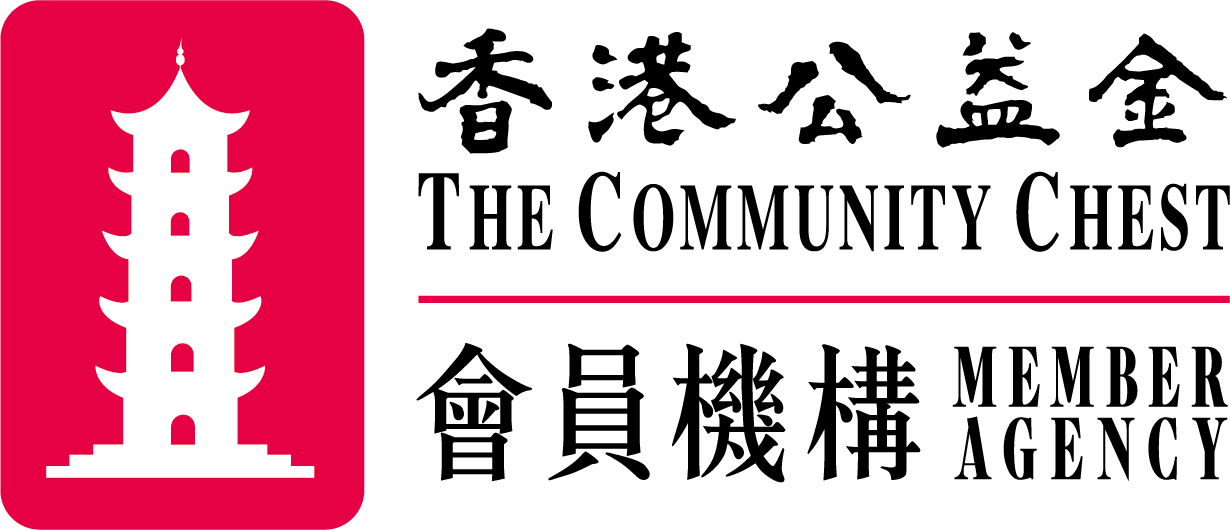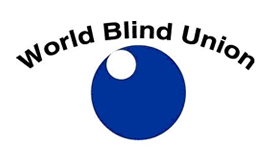通訊刊物
第8期 (2006年10月版)
香港失明人協進會
無障礙數碼科技通訊 第八期
Accessible Digital Technology Newsletter (AD Tech) Issue no.8
2006年10月
*********************************************************************
本期內容
甲部
視障輔助技術發展消息速遞
1. 人造眼球(bionic eye):
2. 把人造眼睛配戴到前額上:
3. 愛說話的電話接線員:
乙部
輔助器材及相關產品概覽
遠端桌面加上屏幕朗讀軟件就可更方便:
丙部
IT 應用小貼士
套用了 Windows XP SP2 後上網的問題:
丁部
有用網址介紹
網路相關資訊:
*********************************************************************
如果你們覺得這個通訊不錯,歡迎你們向其他朋友推薦訂閱這份免費的通訊。訂閱詳情,請參閱本通訊最後部份。
甲部
視障輔助技術發展消息速遞
1. 人造眼球(bionic eye):
在英國有一位墨迪克博士(Dr. Mathieson)正在研發一個人造眼球。其原理就像數碼相機一樣,把視覺影像捕捉下來,然後模仿視網膜(Retina)的工作把影像轉化為電流訊息通過視覺神經傳到大腦去。在一些動物測試中已取得良好結果。雖然如此,這個發明還要多研究五至十年才能正式在人體中使用。以現在的技術來說,只能做到接近100點的解像度,但如果要一個可接受的視覺清晰度或辨認人的樣子,最少需要500點的解像度才行。如果這項發明成功了,對視網膜病變的失明人士會是大大的喜訊。不論是視網膜色素變性(Retinitis Pigmentosa)還是老年黃斑病變(Age-related Macular Degeneration)的朋友,也能重見光明。
2. 把人造眼睛配戴到前額上:
日本大學的研究生及日本的(EyePlusPlus)公司正在共同發展一個前額視網膜系統(Forehead Retinal System)。協助視障人士不需用手摸索,就能感受到室內周圍環境。他們在一副太陽眼鏡中安裝了一個小型鏡頭,該太陽鏡與一塊頭巾相連,在頭巾和前額接觸的範圍安裝了512個電極。為了減低電極過份的刺激,在相同的範圍上加上了離子軟墊,並且電極的強弱可自由調校。該儀器就像一部舊式 walkman 般大小,方便攜帶。他們正在解決諸如距離及影像等技術問題。這部儀器現在可偵測到二十呎範圍內的物件,但無論走近些還是遠些,電極的刺激程度都都沒有改變。他們正嘗試使用兩三個鏡頭,以製造有立體感的效果,希望可解決距離問題。他們找來一位試驗者,讓她配戴該儀器,並且閉上眼睛,把一枝棍子放在鏡頭前,他可隱約感受到棍子的形狀。然後讓她在細小的房間裡走動,他也未有碰撞。他說雖然有點不舒服,但未置於痛楚的程度。Kajimoto 是其中的一位研究員,他認為視障人士的觸覺較靈敏,經過適當的訓練後就能很快上手。他希望這部電子眼會在一年後正式發售。
3. 愛說話的電話接線員:
在英國倫敦的一個社區(Camden),有一個政府組織(Camden Council),專門負責當地的服務,諸如房屋、清潔、交通及文娛等,服務頗為多元化。在明年的夏天,當地的居民只要致電到該部門的熱線,電腦便會提供多項諮詢服務。用家可使用常用的術語以互動的方式和電腦交談,用家聽到的也會是自然的語調。猶如和真人對話一般,代替了按鍵選單的模式,也不需等待接線生的服務。例如你可問它「今晚有什麼娛樂節目呢?」它可能會反問你「你愛看話劇還是演唱會呢?」協助你找出有興趣的節目。這個政府部門總共可提供500多個服務,如果使用按鍵式選單來選擇,就沒那麼快捷方便了。該系統除了有英語外,還有西班牙語及意大利語等語言,暫時只提供娛樂諮詢及預約清除大件家具的服務。在十月尾或十一月頭,會在當地邀請一百名居民測試,而該服務會在明年四五月間正式推出。
++++++++++++++++++++++++++++++++++
乙部
輔助器材及相關產品概覽
遠端桌面加上屏幕朗讀軟件就可更方便
簡單來說,遠端桌面就是透過本機電腦(正在使用的電腦)遙遠操作遠端電腦,例如我打算在家中使用公司的電腦,首先我要確定:
1. 我的屏幕朗讀軟件可以在遠端工作環境中使用。據筆者所知,現時來說Window-Eyes 專業(Professional)版本5.5或以上、 JAWS 版本6.2或以上也都可以。如果使用 JAWS 必須也是專業版本,並且要另外購買可在遠端工作環境使用的權限。詳情請看相關之說明文件。
2. 公司的路由器(Router)經常保持連線至互聯網,並且有一個網域名稱或固定的 IP 位址。
3. 公司的路由器及防火牆也都設定好允許我的電腦使用遠端桌面連線,預設的連接埠為3389,詳情可請教公司的電腦管理員,或閱讀相關說明文件。
4. 我在公司的電腦方面:
A. 正在運作的系統是 Windows XP 專業版,或具備遠端桌面功能的 Windows。
B. 我正在使用具備電腦管理員權限的帳戶,並且設有密碼保護,使用遠端桌面時也希望使用此帳戶。
C. 可接受遠端桌面連線
「開始 / 設定 / 控制台 / 系統」
在「遠端」的一頁,「遠端桌面」之下的「允許使用者遠端連線到這部電腦」的核取方塊已經勾選。
D. 為了使屏幕朗讀軟件在建立遠端連線後自動執行,確認其捷徑已經放在
「開始 / 程式集 / 啟動」
5. 我已經把公司電腦的名稱及 IP 位址或網域名稱等資料也都記下來。
6. 於下班前我會登出我的電腦。
回家後如果需要使用公司的電腦,我需要做的是:
1. 啟動家中的電腦及相同型號之屏幕朗讀軟件
2. 連線至互聯網。
3. 打開
「開始 / 程式集 / 附屬應用程式 / 通訊 / 遠端桌面連線」
4. 按「選項(Alt+O)」按鈕,打開更多選項以便輸入下面的資料。
5. 輸入公司的電腦名稱、使用者名稱、密碼、網域名稱或 IP 位址等資料。
6. 因應需要設定其餘頁面的選項,例如「進階設定」頁面的「選擇您的連線速度,讓效能最佳化(Alt+P)」及「本機資源」等。
7. 按「連線(Alt+N)」按鈕,開始登入在公司的電腦。
成功登入後,便能完全操作公司的電腦。大部分讀寫資料及運算的工作,都是交給在辦公室的好幫手。但由於互聯網的傳送速度不甚穩定,電腦的反應可能有輕微的遲緩。在公司的屏幕朗讀軟件會自動啟動,他會建立一個虛擬通道(Virtual Channel),傳送資料到我家的朗讀軟件,我家的軟件便會把該些資料朗讀或顯示給我知道。所以無論在語音質素及點字顯示方面也都很自然流暢,根據筆者的經驗,若說現在正坐在辦公室使用電腦工作也不算為過份。完成工作後不要忘記需要登出囉。
++++++++++++++++++++++++++++++++++
丙部
IT 應用小貼士
套用了 Windows XP SP2 後上網的問題:
1. 問:ActiveX 控制項是什麼?
答:ActiveX 能夠提供視訊、動態內容等等,讓您享受更有樂趣的瀏覽體驗。然而,在某些情況下,有些發行者可能不懷好意,在您不知情下並且使用您不認同的方式,收集電腦中的資訊、安裝不知名的軟件、損害電腦中的資料,更甚者允許其他人從遠端控制您的電腦。由於這些程式存在著這些風險,您最好只安裝完全信任的發行商所提供的程式。
2. 什麼事「Internet Explorer 資訊列」?
答:「Internet Explorer 資訊列」是隨附於 Microsoft Windows XP Service Pack 2 (SP2) 中的新功能,「資訊列」會顯示在 Internet Explorer 的工具列和內容視窗之間,當具有潛在危險動作的網頁遭到封鎖時,就會顯示「資訊列」。
3. 問:使用 Internet Explorer 瀏覽網頁時,為什麼不能顯示一些網頁或下載檔案?
答:當遇到諸如 ActiveX 安裝、快顯視窗、下載檔案以及主動式內容時, 由於Internet Explorer 認為它們是有害的,便會封鎖這些東西,減低遭受網際網路上病毒和攻擊的風險,資訊列也會跳出來,並有聲音提示。如果要把游標跳到資訊列去,在它彈出後,可按(Alt+n),再來按(Spacebar)便會跳出一個快顯選單,你可視乎情況而定,選擇最適合的動作。
4. 問:瀏覽某個網站時我不希望 Internet Explorer 攔截該網站的快顯視窗,有什麼方法呢?
答:有兩個方法,請打開 Internet Explorer:
方法一. 加到允許的網站清單,較安全:
A. 在 IE 的視窗打開:
「工具(Alt+t) /快顯封鎖程式(P) / 快顯封鎖程式設定值(P)」
B. 在「例外」之下「要允許的網站位址(Alt+W)」方塊輸入該網站的網址。
C. 按「新增(Alt+a)」按鈕,然後「關閉(Alt+c)」。
方法二. 關閉快顯封鎖程式,在 IE 的視窗把這個功能表項目核取了:
「工具(Alt+t) /快顯封鎖程式(P) / 關閉快顯封鎖程式(B)」
當然,以後瀏覽任何網站時,如果遇到快顯視窗它也不再攔截,這樣較不安全。
5. 問:我希望每次下載檔案及安裝「ActiveX 控制項」時也不出現上述跳出「資訊列」的情況,怎麼設定呢?
答:請小心地作出以下更改,不正確的設定,有可能把電腦帶到危險的狀態。
A. 在 IE 的視窗中請打開:
「工具(Alt+t) / 網際網路選項(O)」
B. 按(CTRL+tab)一次到達「安全性」的一頁。
C. 請確定已經揀選「[網際網路]」的項目,可使用方向鍵來選擇。
D. 請按在「此區域的安全層級」之下的「自訂(Alt+l)」
E. 使用下方向鍵找尋「自動提示 ActiveX 控制項」
F. 使用下方向鍵找尋裡面的「啟用-OFF」
G. 按空格鍵,它便會改為「啟用-ON」
H. 用下方向鍵找尋「自動提示下載檔案」
I. 用下方向鍵找尋裡面的「啟用-OFF」
J. 同樣按空格鍵把它改為「啟用-ON」
K. 然後按「確定」
L. 在「要變更這個區域的安全性設定嗎?」的對話盒提示中按「是(y)」
M. 再按「確定」一次把所有對話盒關閉,並儲存設定。
++++++++++++++++++++++++++++++++++
丁部
有用網址介紹
網路相關資訊:
1. 網路相關名詞介紹:解釋常見的網路名詞。
http://ckshcnca.cksh.tp.edu.tw/net1.htm
2. 簡單介紹如何使用遠端桌面
http://www.microsoft.com/hk/tips/winxp11_c.htm
3. 遠端桌面連線:深入解釋遠端桌面及解決相關之疑難
http://www.microsoft.com/technet/prodtechnol/windowsserver2003/zh-cht/library/ServerHelp/a175573a-bb3d-4752-a412-8db391535a89.mspx
4. Windows XP Service Pack 2 中 Internet Explorer 的安全性功能:
http://www.microsoft.com/taiwan/windowsxp/using/web/sp2_ie.mspx
5. 具備進階安全性技術的 Windows XP Service Pack 2:Internet Explorer 和 Outlook Express 的最新內容
http://www.microsoft.com/taiwan/windowsxp/sp2/ieoeoverview.mspx
全部完
-------------------------------------------------------------------------------------------------------
好了,這一期的無障礙數碼科技通訊要和大家說再見,多謝大家的支持。如果你還沒有訂閱這份通訊,但希望定期收到這份通訊,可致電郵enewsletter@hkbu.org.hk,於主題一欄輸入"訂閱通訊”,同時請留下你的姓名及聯絡電話。如果你是香港以外的朋友,請提供你所在之國家/地區,省份,城市等資料。這些有關個人的資料僅用於編輯部和讀者間連繫和本通訊發展之參考,本刊物將確保遵守香港《私隱條例》,資料將嚴格保密,不會用於其他用途,也不會在未經你的同意下提供給第三者。通訊將會在每月7號或之前以電郵寄到訂戶之電郵信箱。另外,如你不再希望收到這份通訊,亦可致電郵香港失明人協進會enewsletter@hkbu.org.hk,在主題一欄輸入"取消訂閱”或 "unsubscribe”便可,記得也要提供你的姓名。
編輯小組 :
葉俊賢 (會員)
唐雲明 (會員)
卓銘悅 (資訊科技主任)
聲明:本通訊內容所提及的產品及其銷售或代理商,與香港失明人協進會及編輯團隊無利益關係。
=================================================================
香港失明人協進會版權聲明:本會乃此通訊的版權擁有者,絕不容許由第三方定期傳閱或複製通訊。本會只容許個別文章(包括資料來源,通訊訂閱詳情和網址)或個別期數的通訊(包括這個聲明)可傳達到個人或群組,但必須明確地向接收者表明如要獲得定期的通訊,必須向香港失明人協進會個別訂閱。有關文章複製、稿件或其他版權方面的查詢,請致電郵 enewsletter@hkbu.org.hk 。